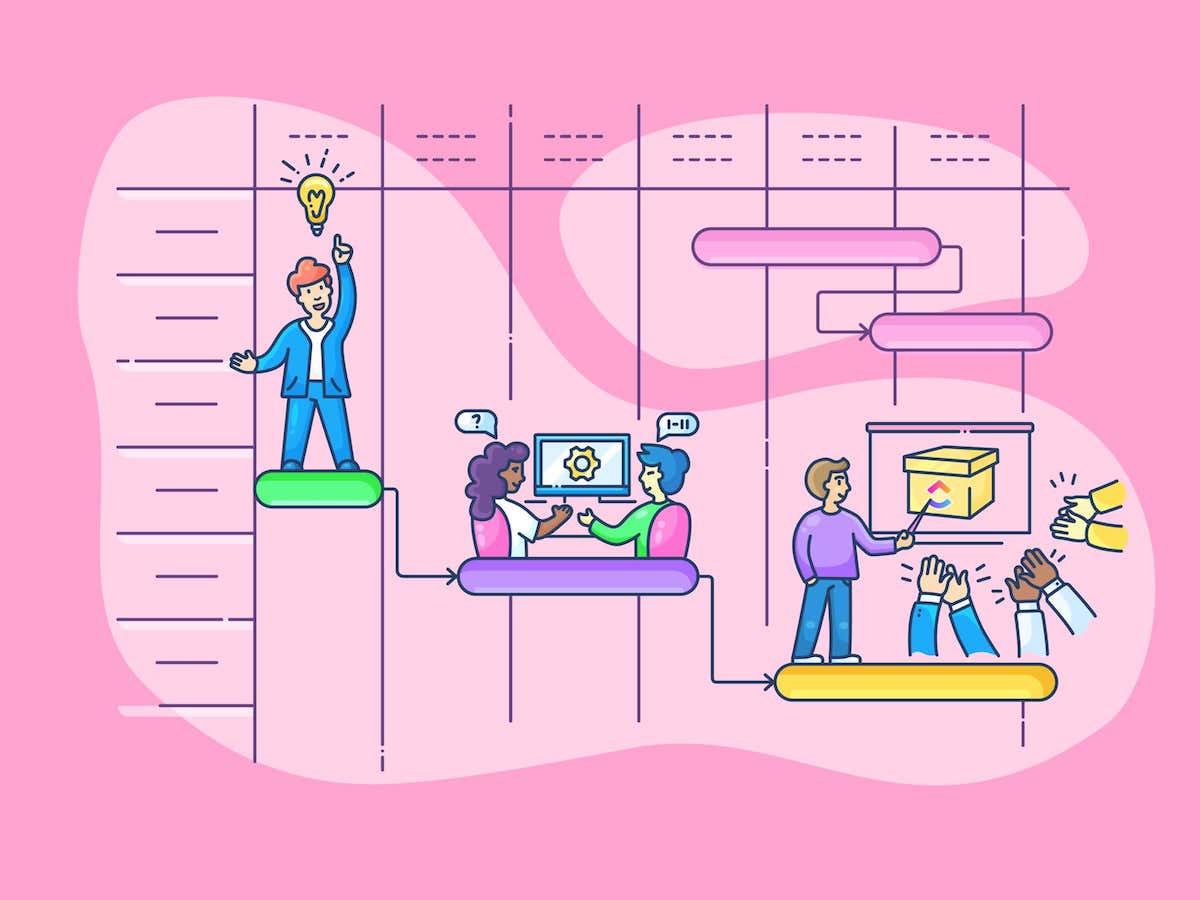Sta je op het punt om een groot project aan te pakken?
Doe je project (en jezelf) een plezier door je tijdlijn voor je project te maken ASAP. Neem van ons aan dat het snel chaotisch wordt zonder een tijdlijn!
Het klinkt misschien ontmoedigend in het begin, maar projectmanagement is zoveel makkelijker als je eenmaal weet hoe je een tijdlijn moet maken. Projectmanagers gebruiken tijdlijnen om alles op te splitsen in haalbare taken, wat helpt om de planning van het project en iedereen van begin tot eind bij te houden. 🌻
U wilt slagen. Wij willen dat u slaagt. En we hebben een gids gemaakt met alles wat u moet weten over tijdlijnen voor projecten om dat voor elkaar te krijgen.
Maak je klaar om meer te leren over verschillende soorten tijdlijnen, de voordelen van het hebben van een project abonnement voorbeelden van een effectieve tijdlijn voor een projectplan en (natuurlijk) hoe je de perfecte maakt.
Wat is een tijdlijn voor een project?
Een tijdlijn voor projectmanagement is een visuele weergave van een lopend of nieuw project. Het geeft een overzicht van alle Taken en mijlpalen van een project die nodig zijn om je doel te bereiken.
Een effectieve tijdlijn voor een project omvat vaak:
- Omvang van het project verklaring
- Indeling van het werk (bekijk dezeWBS-tools)
- Voltooide lijst van individuele Taken enprojectresultaten
- Afhankelijkheid van taken of beperkingen
- Start- en einddatum voor elke projecttaak
- Deadlines voordoelen van het project en werkpakketten in chronologische bestelling
- Belangrijke mijlpalen voor het bijhouden van de voortgang van het project
- Plan voor middelenbeheer

Gebruik de Tijdlijn weergave om de belangrijkste informatie voor u weer te geven en de taken in chronologische of alfabetische volgorde of op deadline of startdatum te zien
Het doel van een tijdlijn van een project is om u het grote geheel te laten zien en het hele project beter te begrijpen. U kunt ook in één oogopslag zien hoe het project vordert.
Met een tijdlijn van een project kan je team ook inzoomen op specifieke taken, subtaken en andere taken belangrijke mijlpalen in realtime om te zien wat er nu nodig is en wat de volgende stap is.
Voordelen van het gebruik van een tijdlijn voor projecten
Er is een reden waarom bijna elke projectmanager dol is op tijdlijnen van projecten. Deze schatjes zijn een essentieel onderdeel van het planningsproces! 🤩
Tijdlijnen bereiden alle betrokkenen voor op het avontuur dat jullie gaan beleven. Bovendien kunnen ze indruk maken op belanghebbenden door hen precies te laten zien hoe uw team uw doelen bereikt en deadlines bij elke stap verplettert. 🏆
Hier zijn enkele van de vele voordelen van het gebruik van een tijdlijn voor projecten:
- Verbeteren van bijhouden van voortgang: Tijdlijnen van projecten geven een top-down weergave vande planning van het projectwaardoor het voor iedereen gemakkelijk is om de voortgang naar kleinere taken, mijlpalen in het project en de voltooiing van het project bij te houden. Dit helpt om vertrouwen op te bouwen bij belanghebbenden en verbetert de communicatie binnen het team
- Optimaliseer workflows : Zonder een duidelijke tijdlijn voor projectplanning is het makkelijk om verschillende mensen aan dezelfde Taak te laten werken, maar tijdlijnen stroomlijnen welbeheer van werklasten verbeteren zo teamwerk, het beheer van Taken entijdmanagement
- Focus op het grote geheel : Met honderden Taken tussen het begin en het einde van uw project is het gemakkelijk om op een zijspoor te raken. Maar een tijdlijn voor een project houdt het grote geheel altijd in beeld
- Identificeer rollen voor elk lid van het team: Uw team moet zich verenigen en samenwerken als u wilt dat uw project soepel verloopt. Een tijdlijn laat elk teamlid zien welke rollen hem zijn toebedeeld, zodat ze precies dat kunnen doen
- Houd verwachtingen realistisch: Als je naar het tijdschema van je projectplanning kunt kijken en kunt zien waar je bent, is het gemakkelijker om je verwachtingen realistisch te houden. Je zult bijvoorbeeld niet per ongeluk aan je belanghebbenden beloven dat het Voltooid is in de helft van de tijd die je team nodig heeft
- Highlight taakafhankelijkheden : Tijdlijnen helpen u bij het ontdekken en markeren van afhankelijkheid en beperkingen om knelpunten in uw voortgang naar succes te voorkomen
- Voorbereiden op verandering: Het is niet ongewoon dat projecten en doelen veranderen. Tijdlijnen maken het gemakkelijk om met de werkstroom mee te gaan in plaats van mensen in het ongewisse te laten
- Succes vieren: U kunt de motivatie verhogen door mijlpalen te vieren naast de voltooiing van het project, en een tijdlijn helpt u bij het identificeren van successen zodat u uw team op de juiste manier kunt belonen
De lijst kan nog langer worden, maar je hebt belangrijke dingen te doen! Kortom, zelfs een eenvoudige tijdlijn voor een project maakt elke stap gemakkelijker om een succesvol proces te garanderen. Projectmanagers zullen minder hoofdpijn hebben en meer tijd kunnen besteden aan een happy hour met hun team. 🙌
Hoe maak je een tijdlijn voor een project in 5 stappen?
Hier volgt een stap-voor-stap uitleg voor het maken van uw eerste tijdlijn met ClickUp's software voor project tijdlijnen en maker. 🙂
Stap 1: Een tijdlijnweergave toevoegen
De tijdlijn layout van ClickUp biedt een breed bereik aan functies. U kunt inzoomen om afzonderlijke dagen te bekijken of uitzoomen om weken of maanden tegelijk weer te geven. Zo kunt u taken en historische gebeurtenissen van begin tot eind bekijken.
Om een tijdlijnweergave toe te voegen, klik je op de knop "Nieuwe weergave" in een lijst, map of ruimte en selecteer je "Tijdlijn" in het vervolgkeuzemenu. Klik op "Weergave toevoegen" om je eigen tijdlijn te maken. Je kunt nu taken toevoegen en deadlines toewijzen.
Voeg eenvoudig taken toe door ergens op de tijdlijnweergave te klikken en de aanwijzingen te volgen om de taak aan te maken. Sleep een bestaande taak van de rechterzijbalk naar uw tijdlijn.
Een projectmanagement tijdlijn weergave toont alleen taken die gepland zijn binnen het bereik dat u selecteert. Dus als u uw taken niet ziet, klik dan op de zijbalk (deze bevindt zich aan de rechterkant van het scherm) om niet-geplande of achterstallige taken weer te geven.

Embed live ClickUp Docs direct in Whiteboards om toegang te krijgen tot belangrijke project documenten, onderzoek en context zonder ooit uw bord te verlaten
U kunt ze indien nodig rechtstreeks vanuit deze zijbalk naar uw tijdlijn slepen. En u kunt ClickUp Whiteboards om het gemakkelijk te maken om een lijst met taken te brainstormen voordat u begint met het aanmaken van een tijdlijn. Dit is een heel ander aspect van uw project tijdlijn software om te visualiseren wat nodig is en wanneer. 👀
Stap 2: Taken sorteren op toegewezen persoon
Een van de belangrijkste functies van de ClickUp-taak weergave is het groeperen van taken per toegewezen persoon, zodat u in één oogopslag kunt zien hoeveel taken elke persoon heeft. U kunt ook overlappende taken zien die u misschien wilt verschuiven. U kunt taken ook groeperen met behulp van prioriteit, tags en aangepaste velden. Voor deze eenvoudige tijdlijn tutorial groeperen we op toegewezen personen.
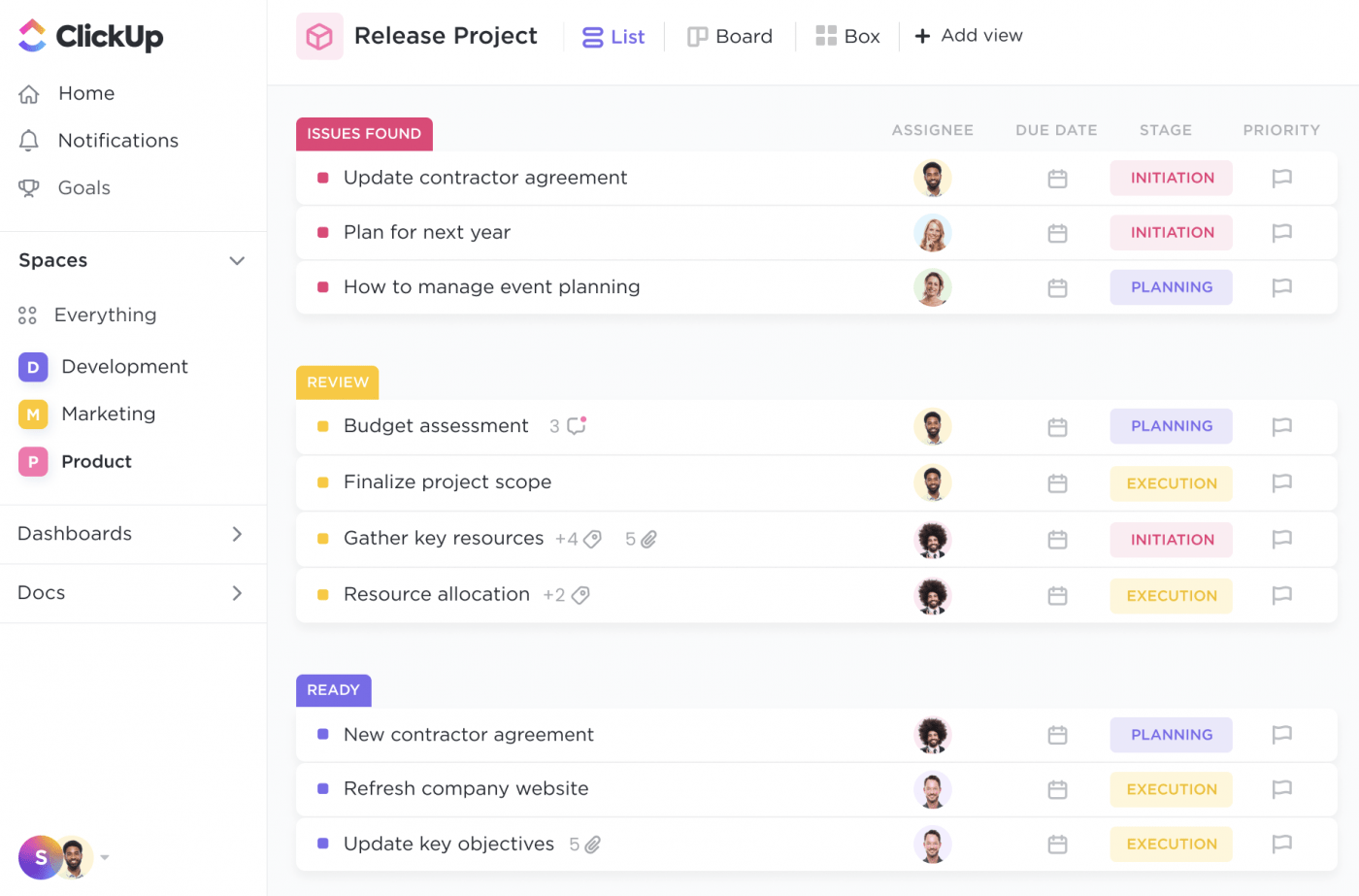
In één oogopslag ziet u waar al uw werk is door taken te organiseren met flexibele opties voor sorteren, filteren en groeperen in de lijstweergave van ClickUp-taak
Klik op de knop "Groeperen op" aan de rechterkant van uw werkbalk bovenaan uw tijdlijn en selecteer "Toegewezen persoon" Dit zal uw tijdlijn rijen groeperen volgens elke toegewezen persoon, met al hun taken in een enkele rij. Als een taak aan meerdere mensen is toegewezen, verschijnt deze in drie rijen, maar het is nog steeds één enkele taak.
Elke taak zal ook worden gesorteerd met behulp van een achtergrond kleur om het gemakkelijker te maken om ze uit elkaar te houden.
Stap 3: Taken bewerken
Met ClickUp-taak kunt u taken rechtstreeks vanuit de tijdlijn weergave bewerken. U kunt taken naar binnen of buiten slepen om de start- en einddatum aan te passen. Bovendien kunt u taken toevoegen aan of verwijderen uit groepen door ze van de ene groep naar de andere te slepen.
/$$img/ https://clickup.com/blog/wp-content/uploads/2023/04/ClickUp-Tasks-in-Multiple-Lists-example-1400x694.gif ClickUp-taak in meerdere lijsten voorbeeld /$$$img/
Met de functie Taken in meerdere lijsten (TIML) van ClickUp kunnen ontwikkelaars verbindingen maken tussen taken en andere teams in de organisatie
U kunt ook het tekstvak van elke taak gebruiken om andere rijen weer te geven waarin de taak voorkomt, het formaat van het tekstvak aanpassen en dubbelklikken voor extra opties voor noodzakelijke bewerkingen.
Stap 4: Pas uw tijdlijn aan
Klik op de ellipsen in de rechterhoek van uw werkbalk om het menu Instellingen en aanpassingsopties weer te geven. Hier kunt u de achtergrondkleur van elke taak wijzigen, instellingen voor notificaties aanpassen, taaknamen uitbreiden en kiezen wat u wilt weergeven op uw Tijdlijn weergave.
/$$img/ https://clickup.com/blog/wp-content/uploads/2022/06/image15.gif Blanco modus in ClickUp mindmaps /$$$img/
Pas uw Mindmap vanuit het niets in ClickUp met de modus Blank
U kunt groepen ook in- en uitklappen door op het pijlpictogram rechts van de naam te klikken, wat in deze tutorial de toegewezen persoon is.
Stap 5: Genieten van bijhouden
We zeggen het hier voor de hand liggende, maar het is het vermelden waard: tijdlijnen werken het best als je ze actief gebruikt om bij te blijven! Zelfs de beste apps kunnen je niet op schema houden als jij en je leden van het team niet regelmatig controleren.
Het goede nieuws is dat ClickUp niet alleen een tijdlijnmaker is, maar een complete suite met honderden tools die het voor uw team gemakkelijker maken om elke Taak op de tijdlijn te voltooien. 🛠️
ClickUp heeft meer dan 1000 integraties met programma's zoals Jira, Asana, Slack, Gmail, Google Documenten, Outlook, Loom, Zoom en de hele Microsoft Suite (Excel, PowerPoint, Word, enz.). En je kunt dit gebruiken om alles in één centraal dashboard te bewaren.
Aangezien toegang tot de tijdlijn weergave begint bij Business prijzen en hoger, beschik je over alle tools in onze suite. We kunnen je helpen met alles van marketing abonnementen en infographics tot het trainen van nieuwe werknemers en het maken van andere personeelsdocumenten.
De meest voorkomende soorten tijdlijnen voor projecten
Het kiezen van het juiste type tijdlijn voor een project is een must als je het meeste uit je project wilt halen project planning . Ze hebben elk hun voor- en nadelen voor verschillende soorten projecten, dus kies verstandig.
Gantt grafiek project tijdlijnen
Sorteer je Taken snel en gemakkelijk en maak cascadeweergaven met één klik om het spel voor te blijven en prioriteit te geven aan wat belangrijk is
De Gantt grafiek is met gemak de populairste soort tijdlijn voor projecten. Het is een van onze favorieten, zoals blijkt uit de liefde die we hebben gestoken in Weergave van het Gantt-diagram van ClickUp . 👀
Gantt grafieken zijn super veelzijdig en werken voor bijna elk project. Ze tonen je alle informatie die je nodig hebt op één plek. Zo krijg je in een paar seconden heel veel inzicht!
Projectmanagement tools zoals ClickUp hebben het volgende gestroomlijnd Gantt grafiek project sjablonen waardoor ze interactief en waardevol zijn voor efficiënte tijdsregistratie.
Iedereen die geïnteresseerd is in Agile projectmanagement heeft waarschijnlijk wel eens van Gantt grafieken gehoord, omdat ze de volgende principes toepassen watervalmodel om je project van begin tot eind in kaart te brengen. Gantt vs Tijdlijn
Kanban bord tijdlijnen projecten
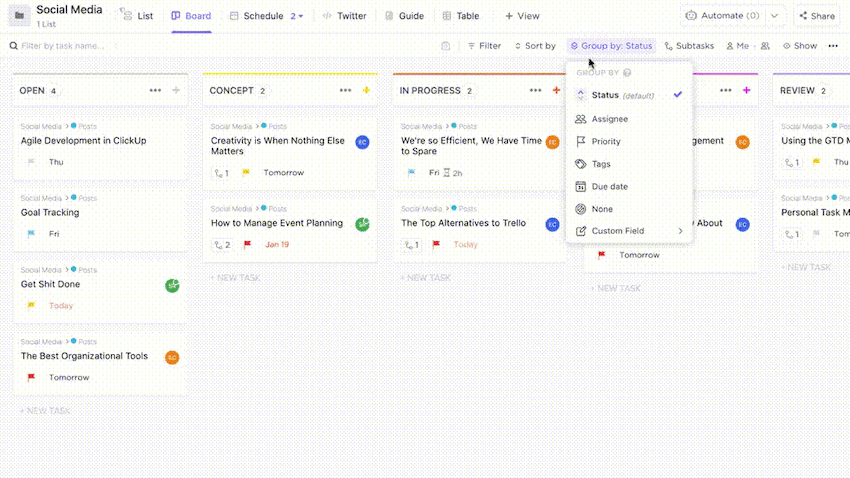
Pas uw projectmanagementsysteem aan door kolommen te rangschikken volgens uw voorkeuren, zoals status, toegewezen personen, prioriteiten en meer
Kanban tijdlijnen werken goed voor sprint abonnementen op Agile projecten en zijn goede aanvullingen op de tijdlijnen van Gantt grafieken. Agile teams gebruiken vaak Gantt grafieken voor projectmanagement in grote lijnen en Kanban-borden voor dagelijkse en wekelijkse tijdlijnen.
De meeste projectmanagementsoftware met Gantt grafieken biedt ook Kanban-borden omdat deze twee vaak hand in hand gaan. Bij ClickUp zijn bijvoorbeeld Gantt-diagrammen en Kanban-borden enkele van onze populairste producten sjablonen voor stappenplannen voor projecten .👀
Probeer projectmanagement met bouwplanningsoftware !
Chronologische tijdlijnen voor projecten
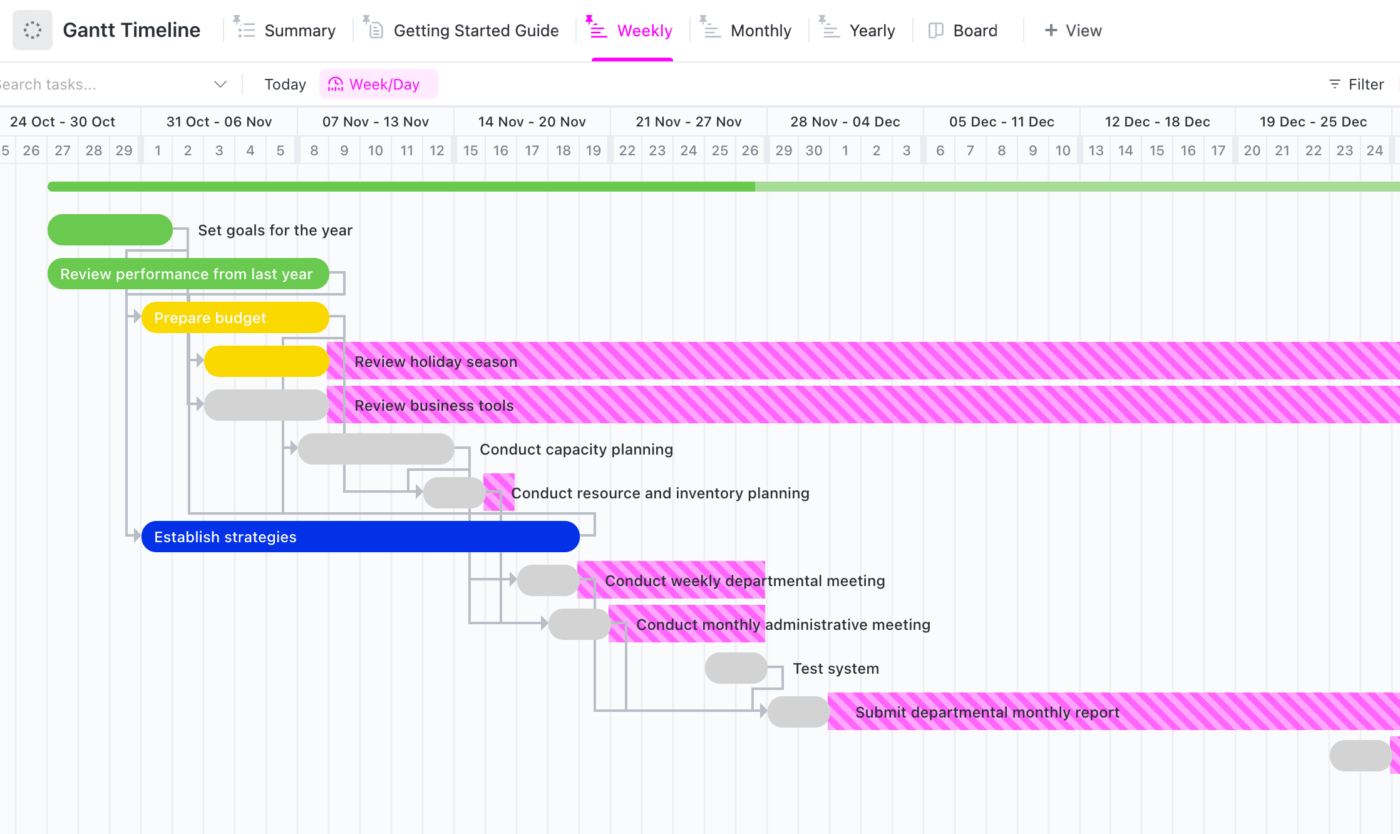
Met de tijdlijn weergave kunt u eenvoudig tussen taken heen en weer bewegen en krijgt u een visueel overzicht van waar de taken zich bevinden en wat wanneer moet gebeuren
Een chronologische tijdlijn is ontworpen voor lineaire projecten. Deze tijdlijnen zijn veel eenvoudiger dan een Gantt grafiek-hier is een snelle vergelijking van Gantt grafieken vs. tijdlijnen als je nieuwsgierig bent.
Ze lopen meestal van links naar rechts en tonen de voortgang van begin tot eind zonder kleinere taken of meerdere paden. Dit maakt het makkelijker voor projectmanagers om een idee te krijgen van het abonnement van het project, zodat ze weten wat er nog moet gebeuren.
Verticale grafiek project tijdlijnen
/$$img/
https://clickup.com/blog/wp-content/uploads/2022/03/image1-3-1400x944.png
Bekijk hoe uw team zijn tijd doorbrengt met de werklastweergave in ClickUp!
/%img/
Neem uw tijdmanagement een stap verder met de werklastweergave van ClickUp en zie hoe uw geschatte tijd per taak zich verhoudt tot de totale tijd in uw week.
Een verticaal diagram of staafdiagram heeft een verticale en horizontale as, zodat u middelen en tijd dienovereenkomstig kunt bekijken. Deze grafieken zijn populair bij financiële projecten voor gedetailleerd middelenbeheer en het bijhouden van trends.
Resourcemanagement is cruciaal voor de gezondheid van de tijdlijn van uw projectmanagement, zodat u weet dat u uw resources niet over- of onderschat. En of het nu gaat om personeel, hulpmiddelen of budgetten, de tijdlijn van uw projectmanagement wordt beïnvloed door hoe u uw middelen inplant.
Voorbeelden van tijdlijnen voor projecten
Met de vele soorten tijdlijnen kan bijna elk project baat hebben bij een tijdlijn! Hier zijn een paar voorbeelden van tijdlijnen voor projecten:
SEO Strategie Project Tijdlijn:
A Zoekmachine optimalisatie (SEO) strategie tijdlijn project kan een belangrijke rol spelen bij het verbeteren van de zichtbaarheid van uw website in zoekmachines. Deze tijdlijn omvat:
- Zoekwoordenonderzoek: Identificeer en analyseer populaire zoekwoorden die verkeer naar uw website kunnen leiden.
- Concurrentieanalyse: Onderzoek welke strategieën uw concurrenten gebruiken en zoek uit hoe u ze voor kunt blijven.
- On-Page SEO: Wijzig de content en HTML broncode van een pagina om deze aantrekkelijker te maken voor zoekmachines.
- Offpage SEO: Dit omvat het bouwen van backlinks, social media marketing en andere tactieken om de populariteit en betrouwbaarheid van uw site te vergroten.
- Content aanmaken en publiceren: Maak een abonnement en creëer content van hoge kwaliteit met de door u gekozen zoekwoorden.
- Prestatie bijhouden: Controleer regelmatig uw positie in zoekmachines en pas uw strategieën aan als dat nodig is.
Tijdlijn projectplanning voor gebeurtenissen:
Of het nu gaat om een conferentie, productlancering of bruiloft, tijdlijnen voor het plannen van gebeurtenissen zijn essentieel voor succes! Ze omvatten:
- Budgettering: Stel je budget in en wijs geld toe voor verschillende uitgaven. Het is belangrijk om genoeg geld opzij te zetten voor het onverwachte!
- Locatie en leveranciers selecteren: Zoek, evalueer en boek leveranciers. Denk hierbij aan fotografen, cateraars, entertainers, enz.
- Uitnodigingen en RSVP-beheer: Ontwerp uitnodigingen en houd reacties van gasten bij. Dit omvat ook het beheren van annuleringen en last-minute wijzigingen.
- Taken op de dag zelf: De details afronden en een planning maken voor de dag van de gebeurtenis. Coördineren met leveranciers om ervoor te zorgen dat alles soepel verloopt.
- Follow-up na gebeurtenis: Bedankbriefjes sturen, feedback analyseren en foto's verzamelen voor toekomstige marketingdoeleinden.
Tijdlijn project renovatie thuis:
Renovatieprojecten in huis zijn een perfect voorbeeld van hoe tijdlijnen je kunnen helpen georganiseerd en efficiënt te blijven. Zo zou die tijdlijn er uit kunnen zien:
- Planning: Bepaal je budget, onderzoek aannemers en beoordeel de staat van je huis. Bepaal de omvang van het project.
- Ontwerp en vergunningen: Werk samen met een architect of ontwerper om abonnementen te maken voor je renovatie. Vraag alle benodigde vergunningen aan bij de lokale overheid.
- Sloop en bouw: Sloop alle muren, verwijder oude armaturen en begin met de bouw. Deze stap duurt meestal het langst!
- Installatie en afwerking: Installeer nieuwe apparaten, armaturen en afwerkingen. Dit kan ook schilderen, vloerbedekking, enz. inhouden.
- Inspectie en kwaliteitsborging: Laat een professional uw werk inspecteren en eventuele wijzigingen aanbrengen voordat u het project afrondt.
7 Project Tijdlijn Sjablonen voor Projectmanagement
Software voor projecttijdlijnen maakt het maken van abonnementen voor projecten van elke grootte efficiënter. Apps voor projectmanagement die meerdere tijdlijnen bieden en tijdlijnen sjablonen werken bijzonder goed voor projecten met veel Taakgroepen en veranderende doelen.
Hier zijn bijvoorbeeld enkele opties voor sjablonen voor tijdlijnen voor projecten van ClickUp:
1. Sjabloon tijdlijn project
/cta/ https://clickup.com/blog/wp-content/uploads/2023/11/clickup-project-plan-timelines.png Brainstorm een lijst met projecttaken op een ClickUp-taak Whiteboard https://app.clickup.com/signup?template=t-205449952 Dit sjabloon downloaden /$$$cta/
Digitale whiteboards zijn veelzijdige hulpmiddelen voor het plannen van projecten. En dit veelzijdige hulpmiddel is perfect om de reikwijdte, tijdlijn, middelen en doelen van het project te schetsen. ClickUp's sjabloon voor de tijdlijn van een project is ideaal voor teams op afstand en biedt gecentraliseerde toegang tot realtime updates. Braindump en categoriseer projectactiviteiten om de reikwijdte, tijdlijn en benodigde middelen te begrijpen. Door een tijdlijn van een project te maken, kunnen teams wegversperringen en afhankelijkheid identificeren.
2. Invulbaar sjabloon voor de tijdlijn van een project
/cta/ https://clickup.com/blog/wp-content/uploads/2023/03/ClickUp-Fillable-Project-Timeline-Template.png Maak een tijdlijn van een project met behulp van een ClickUp Lijst in deze eenvoudige invulbare sjabloon https://app.clickup.com/signup?template=t-211293448&\_gl=1\*kirq7v\*\_gcl_aw\*R0NMLjE3MDY0OTk0OTMuQ2p3S0NBaUFrOWl0QmhBU0Vpd0ExbXlfNjc0SmRkUE9JbWpsSWdGbmFIS1RYQ0FacGZkc2psUDdjQlhxLUtFRVAxLVpyV3c4WXRGX3NSb0NUcElRQXZEX0J3RQ.tU5NDQ2NzkwNi4xNzAyOTI4NjAy Dit sjabloon downloaden /$$$cta/
Een blanco tijdlijn is perfect voor het plannen van projecten of gebeurtenissen waarbij de volgorde van activiteiten cruciaal is. Het helpt om stappen te schetsen en de tijdlijn van uw project te visualiseren, zodat u een duidelijk overzicht krijgt van taken en deadlines. ClickUp's invulbare tijdlijn sjabloon verbetert dit met gedetailleerde aangepaste velden, waardoor vitale informatie in één weergave wordt weergegeven. Met aangepaste velden kunnen teams relevante details toevoegen zoals taakbeschrijvingen, deadlines, toegewezen personen en mijlpalen.
Inbegrepen aangepaste velden versnellen het aanmaken:
- Werkelijke kosten
- Toegewezen budget
- Toegewezen dagen
- Dagen (voorgestelde formule)
- Projectfase
- Voltooid Taak
3. Gantt sjabloon voor de tijdlijn van een project
/cta/ https://clickup.com/blog/wp-content/uploads/2023/03/ClickUp-Gantt-Project-Timeline-Template.png Meerdere projecten weergeven op één Gantt grafiek in ClickUp https://app.clickup.com/signup?sjabloon=t-200604864&\_gl=1*1cjk5jp*\_gcl_aw*R0NMLjE3MDY0OTk0OTMuQ2p3S0NBaUFrOWl0QmhBU0Vpd0ExbXlfNjc0SmRkUE9JbWpsSWdGbmFIS1RYQ0FacGZkc2psUDdjQlhxLUtFRVAxLVpyV3c4WXRGX3NSb0NUcElRQXZEX0J3RQ.tU5NDQ2NzkwNi4xNzAyOTI4NjAy Dit sjabloon downloaden /$$$cta/ De ClickUp Gantt Project Tijdlijn Sjabloon is ideaal voor projectmanagement op lange termijn. Het biedt dagelijkse, maandelijkse en jaarlijkse overzichten om de voortgang gemakkelijk bij te houden en te plannen.
De dagelijkse weergave behandelt het dagelijkse werk, terwijl de maandelijkse weergave de maandelijkse voortgang en mogelijke wegversperringen belicht. De jaarlijkse weergave biedt een perspectief op grote lijnen voor het identificeren van trends en lange termijn abonnementen.
Het gebruik van de sjabloon Gantt tijdlijn verbetert het projectmanagement, stroomlijnt de werkzaamheden en verhoogt de productiviteit. 📈
4. Sjabloon tijdlijn marketingproject
/cta/ https://clickup.com/blog/wp-content/uploads/2023/03/ClickUp-Marketing-Project-Timeline-Template.png Projecttaken en belangrijke mijlpalen schetsen in een ClickUp-taak in ClickUp https://app.clickup.com/signup?template=t-205346470&\_gl=1\*rhvy31\*gcl_aw*R0NMLjE3MDY0OTk0OTMuQ2p3S0NBaUFrOWl0QmhBU0Vpd0ExbXlfNjc0SmRkUE9JbWpsSWdGbmFIS1RYQ0FacGZkc2psUDdjQlhxLUtFRVAxLVpyV3c4WXRGX3NSb0NUcElRQXZEX0J3RQ.tU5NDQ2NzkwNi4xNzAyOTI4NjAy Dit sjabloon downloaden /$$$cta/
De ClickUp Marketing Project Tijdlijn Sjabloon is een robuuste tool voor marketingteams die hun werkstroom willen optimaliseren en campagnes effectief willen beheren. Met deze sjabloon kunnen teams aanpasbare, herhaalbare tijdlijnen maken voor elke marketingcampagne of project. 🌐
Het bevordert consistentie door aangepaste weergaven van projecten te organiseren:
- Tijdlijn weergave: Kwartaalgegroepeerde startdatum/einddatum van activiteiten en vergaderingen
- Kaderweergave: Managers, teamleden, partners en toegewezen Taken
- Lijstweergave: Kwartaalgegroepeerde marketingactiviteiten
- Board weergave: Marketingactiviteiten gegroepeerd volgens status
Stroomlijn het aanmaken, promoten, beoordelen en lanceren van content op één plek, zodat de branding consistent is en snel kan worden aangepast aan specifieke projectbehoeften.
5. Whiteboard sjabloon tijdlijn project
/cta/ https://clickup.com/blog/wp-content/uploads/2023/03/ClickUp-Project-Timeline-Whiteboard-Template.png Start een tijdlijn van een projectplanning op een ClickUp Whiteboard https://app.clickup.com/signup?template=t-211237416&\_gl=1\*rhvy31\*gcl_aw*R0NMLjE3MDY0OTk0OTMuQ2p3S0NBaUFrOWl0QmhBU0Vpd0ExbXlfNjc0SmRkUE9JbWpsSWdGbmFIS1RYQ0FacGZkc2psUDdjQlhxLUtFRVAxLVpyV3c4WXRGX3NSb0NUcElRQXZEX0J3RQ.tU5NDQ2NzkwNi4xNzAyOTI4NjAy Dit sjabloon downloaden /$$$cta/ ClickUp's Project Tijdlijn Whiteboard Sjabloon beschikt over een gebruiksvriendelijke drag-and-drop interface voor moeiteloze organisatie van sticky notes en objecten.
Deze sjabloon is ideaal voor samenwerking tussen multifunctionele partners aan ingewikkelde projecten en is geschikt voor ontwerpers, tekstschrijvers, ontwikkelaars, productmanagers en andere belanghebbenden. Het vereenvoudigt het begrijpen van taken en de identificatie van rollen voor teamleden.
Door precieze vereisten op te stellen, kunnen de leden van het team zich concentreren op relevante Taken en wordt er minder tijd besteed aan onbelangrijk werk. Deze aanpak helpt miscommunicatie en misverstanden te verminderen, waardoor vertragingen of herwerk worden voorkomen.
6. Sjabloon creatieve tijdlijn project
/cta/ https://clickup.com/blog/wp-content/uploads/2023/03/ClickUp-Creative-Project-Timeline-Template.png Organiseer het creatieve abonnementsproces in ClickUp https://app.clickup.com/signup?template=t-205486194&\_gl=1*1gchaup*\_gcl_aw\*R0NMLjE3MDY0OTk0OTMuQ2p3S0NBaUFrOWl0QmhBU0Vpd0ExbXlfNjc0SmRkUE9JbWpsSWdGbmFIS1RYQ0FacGZkc2psUDdjQlhxLUtFRVAxLVpyV3c4WXRGX3NSb0NUcElRQXZEX0J3RQ.tU5NDQ2NzkwNi4xNzAyOTI4NjAy Dit sjabloon downloaden /$$$cta/ ClickUp's sjabloon voor de creatieve tijdlijn van een project is een krachtig hulpmiddel voor het organiseren en beheren van creatieve projecten, ongeacht grootte of complexiteit. Het biedt een gestructureerd kader voor het visualiseren van mijlpalen en kritieke taken, waardoor projectmanagement wordt gestroomlijnd. 🎨
Het sjabloon is geschikt voor kleine of grote projecten en is ontworpen voor elk idee. De intuïtieve drag-and-drop interface maakt het mogelijk om snel gedetailleerde tijdlijnen aan te maken, met de nadruk op belangrijke mijlpalen en taken.
Dit zorgt ervoor dat alle projectdeelnemers op de hoogte blijven van de voortgang en cruciale deadlines.
7. Sjabloon voor de tijdlijn van een software uitrolproject
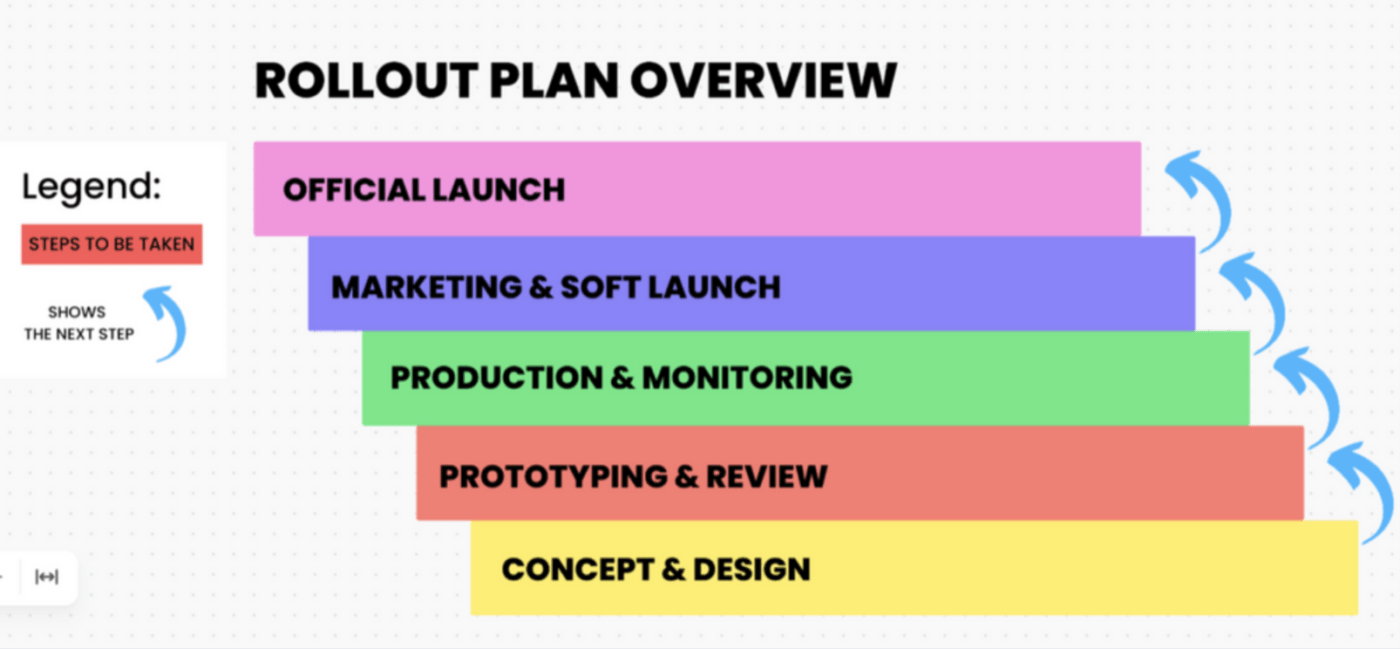
Bouw een visuele tijdlijn op een ClickUp Whiteboard
/cta/ https://clickup.com/blog/wp-content/uploads/2023/03/ClickUp-Software-Rollout-Project-Timeline-Template.png Bouw een visuele tijdlijn op een ClickUp Whiteboard https://app.clickup.com/signup?template=t-182171603&\_gl=1\*1yalmc\*\_gcl_aw\*R0NMLjE3MDY0OTk0OTMuQ2p3S0NBaUFrOWl0QmhBU0Vpd0ExbXlfNjc0SmRkUE9JbWpsSWdGbmFIS1RYQ0FacGZkc2psUDdjQlhxLUtFRVAxLVpyV3c4WXRGX3NSb0NUcElRQXZEX0J3RQ.tU5NDQ2NzkwNi4xNzAyOTI4NjAy Dit sjabloon downloaden /$$$cta/
De ClickUp Software Uitrol Project Tijdlijn Sjabloon biedt ontwikkelingsteams de middelen om samen te werken en de tijdlijnen voor de uitrol van hun software te strategiseren. Door visuele weergaven van taken, tijdlijnen en afhankelijkheid te genereren, kunnen de leden van het team moeiteloos cruciale taken aanwijzen en de voortgang in realtime bewaken.
Bovendien kunnen teams dankzij de gebruiksvriendelijke drag-and-drop mogelijkheden hun kaarten snel herschikken en categoriseren en hun tijdlijn voor de uitrol naar behoefte aanpassen. Dankzij dit aanpassingsvermogen kunnen teams snel reageren op wijzigingen in de reikwijdte of tijdlijn van een project, zodat alle taken volgens planning worden uitgevoerd. 🗓️
Verbeter het projectmanagement van je team met tijdlijnen voor projecten
Het maken van een tijdlijn voor een project hoeft geen hoofdpijn te zijn, maar is in een handomdraai gebeurd met deze stap-voor-stap handleiding. Bovendien maken onze sjablonen voor projecttijdlijnen het nog gemakkelijker!
ClickUp doet echter veel meer dan alleen tijdlijnen voor projecten vereenvoudigen. Het is een alles-in-één oplossing voor projectmanagement met honderden tools die u helpen de klus sneller te klaren, zodat u zich kunt richten op de leuke dingen. (Iemand zin in Netflix?)
Klinkt dat goed? Zo ja, clickUp proberen met ons Free Forever-abonnement. In slechts enkele seconden kunt u beginnen met het maken van de taken die u zult gebruiken om van uw project tijdlijn een succes te maken. 🙌